Sandboxie是款非常好用的共享版沙盘工具。Sandboxie官方版可用来消除上网、运行程序的痕迹,也可用来还原收藏夹、主页、注册表等。Sandboxie还支持所有windows系统中的所有姻缘运行,让你无需担忧的浏览互联网、下载文件、运行邮件附件等等。


Sandboxie
官方版 v5.71.8人工检测,安全无毒
2.95MB
简体
WinAll
系统优化
415次
2025-11-27
23
软件介绍
Sandboxie是款非常好用的共享版沙盘工具。Sandboxie官方版可用来消除上网、运行程序的痕迹,也可用来还原收藏夹、主页、注册表等。Sandboxie还支持所有windows系统中的所有姻缘运行,让你无需担忧的浏览互联网、下载文件、运行邮件附件等等。

软件特色
1、网页浏览
通过在沙盒中隔离此类攻击,保护您喜爱的Web浏览器并阻止恶意软件,病毒,赎金和零日威胁;让您的系统受到保护
2、电子邮件
在Sandboxie中运行您*喜欢的电子邮件程序,这样您就不必担心可疑附件或鱼叉式网络钓鱼攻击
3、数据保护
Sandboxie阻止互联网网站和程序修改您系统上的个人数据(即我的文档),文件和文件夹
4、应用测试
安全地测试并尝试Sandboxie中的新程序和应用程序,并防止对您的底层系统进行未经授权的更改
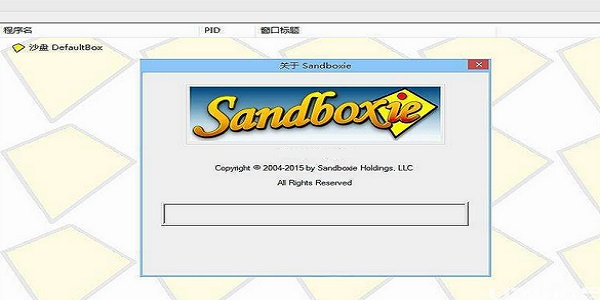
软件功能
1、清理沙盒数据
不论您使用了多少个程序写入了多少数据,只需在主界面中右键沙盒并选择删除内容即可清空所有文件以及数据,不会留下任何使用痕迹。例如您可以为一个程序创建多个配置文件,在需要时分别运行于不同的沙盒即可,数据会由软件自动重定向。当然也可以将QQ配置为工作与家庭,这样即使是两个账号登陆也不会互相影响。
2、文件自动恢复
在使用中您可能将某些游戏或者下载工具(或浏览器等)放置于程序中运行,这样虽然保护您的设备。但可能导致一些存档数据或下载的文件被滞留于软件的安全目录中,如果打开安全目录找回会比较繁琐,考虑到这点这款软件允许您使用自动恢复功能以恢复一些安全的文件类型,例如:临时缓存.tmp、快捷方式.ink以及分段文件.part等,当然您完全可以自行添加您需要的文件类型,不建议恢复任何可执行的文件.exe/sfx或二进制文件.bin等。
3、自动沙盒装载
如果您经常需要使用DVD-ROM运行光驱内容的话建议您开启该功能,启用保护后所有光驱(光驱盘符不会改变)中运行的程序将自动装载入程序中,免去您的重复性操作的麻烦,需要注意的是该选项只能在一个沙盒中生效(针对同一盘符而言)。
4、网络访问限制
该功能可以简单判断某些程序是否有联网的意图,如果您是通过使用某些流量记录工具可能不太准确也无法记录操作时间,程序也可能使用虚拟网卡通道绕过主网卡从而达到隐藏流量信息的目的。而软件则使用的是接口检测,当程序进行网络操作的同时您可直接得到警告信息记录,也无需等待流量统计进行流量记录后才发现。
5、资源访问限制
针对不同的场合,软件制定了不同的访问策略,例如常见的只读、只写与禁读写还有直接访问(外部程序在软件中运行)和完全访问(任何可执行程序)。通过简单的测试,直接访问允许外部程序直接读写被包括的目录。需要注意的是阻止访问比较特殊,该设置将完全禁止读写(甚至导致软件无法运行的情况发生)。
6、文件恢复
您可以在删除沙盘中找到文件恢复选项(也可以直接浏览沙盒文件夹,不过并不推荐),对于大小为0的文件将自动隐藏。在这里您可以快速选择文件并恢复至您需要的位置或直接生成位置(如果有同名文件将被自动替换),也可指定某个目录进行恢复,将按照原有结构保存您需要恢复的文件(不建议恢复危险文件)。
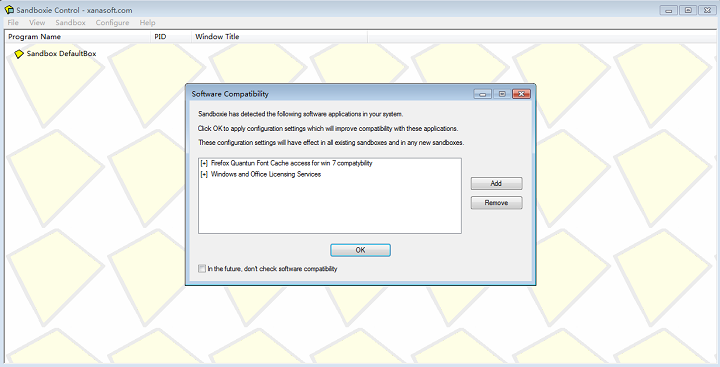
安装步骤
1、选择安装语言,这里默认是英语,所以需要拉到这个语音,简体中文
2、这样就是中文了,点击接受,进入下一步
3、选择一下安装目录
4、一直下一步,开始安装吧。
5、安装完成后,设置一下沙盘启动以及右键菜单。点击配置——系统设置,然后就可以开始使用了。
使用方法
1.点击帮助-注册Sandboxie,输入你的账号和密码进行注册。没有注册的用户只可以使用一个沙盘多开,而注册用户则没有这方面限制。
2.注册完毕后,我就可以多开软件了。刚安装的沙盘,只有一一个默认沙盘Defaultbox,这里我们可以选择沙盘--创建新沙盘进行添加,命名为1.
3.创建新沙盘1后,我们就可以鼠标右键沙盘1或者沙盘-1-在沙盘中运行-运行任意程序。
4.在弹出的界面中,选择浏览。然后找到你所需要运行的exe程序,点击打开即可运行了。
5.如果你还想多开,那么就重复上述步骤即可。都出现如图所示激活状态,即表示正常打开运行。
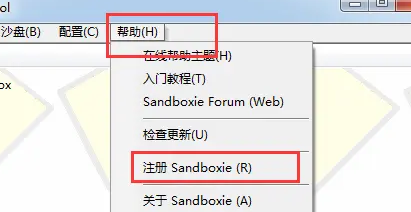
常见问题
问:Sandboxie中保存的文件怎么找?
答:1、沙盘的文件默认存放在c:sandbox下面的文件夹下
2、例如浏览器,在沙盘中右击浏览器进程又个资源访问使用完全访问,至于内容就是你经常用的文件夹,这个看自己了
3、从沙盘中恢复的话可以手动可以自动的
4、查看----文件和文件夹----找你要恢复的文件路径名称吧右击恢复都相同的路径就可以了
问:Sandboxie如何使用?
答:1、当你运行程序时,程序先从硬盘上读取数据,包括一些配置信息,已保存的进度等,程序运行时,会不断的写数据到硬盘。在沙盘中运行的程序所产生的变化可以随时删除。可用来保护浏览网页时真实系统的安全,也可以用来清除上网、运行程序的痕迹,还可以用来测试软件,测试病毒等用途。
2、当你通过沙盘来运行程序时,程序会通过沙盘来读取数据,然后最后写入沙盘虚拟出来的文件中,不会写入硬盘,所以在沙盘里面做的任何操作及产生的后果都会在沙盘程序结束后消失。
问:Sandboxie怎么多开游戏?
答:1、刚安装的沙盘,只有一个默认沙盘default box,这里我们可以选择沙盘--创建新沙盘进行添加,命名为1。
2、创建新沙盘1后,我们就可以鼠标右键沙盘1或者沙盘--1--在沙盘中运行--运行任意程序
3、在弹出的界面中,选择浏览。然后找到你所需要运行的exe程序,点击打开即可运行了。
4、如果你还想多开,那么就重复上述步骤即可。都出现如图所示激活状态,即表示正常打开运行。
更新日志
1、修复了之前版本存在的bug
2、优化了软件性能,提高了运行速度。
小编寄语
Sandboxie是款适合电脑系统中使用的安全工具。沙盘双开器允许用户在沙盘环境中运行浏览器或其他程序,支持消除上网、运行程序的痕迹。并且Sandboxie还可以还原收藏夹、主页、注册表等。

一键诊断电脑问题
12.0 独立版 / 120MB
6.2W 2.2W 2024-07-10

系统瘦身工具
12.0 绿色版 / 120MB
5.6W 2.9W 2024-07-11

免费的电脑硬件检测工具
V3.2.8 / 120MB
1.8W 899 2024-05-28
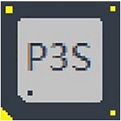
全面的硬盘检测工具
官方最新版 v2025.07R2 / 120MB
1.0W 502 2025-06-23

专业的原型设计软件
中文版 / 120MB
3.4K 172 2023-12-06
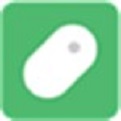
高效的鼠标辅助工具
官方版v2.8.1.9 / 120MB
2.9K 143 2025-11-14

专业的系统优化和隐私保护工具
最新版 v2021 / 120MB
2.7K 136 2024-07-12

设计签名工具
最新版 v1.0 / 120MB
2.7K 133 2025-02-05

显卡超频管理软件
官方版v4.6.6 / 120MB
2.3K 124 2024-06-21

一款个人云存储网盘软件
官方版v8.6.0.591 / 120MB
1.8K 158 2025-12-17